"È possibile recuperare i dati dai dischi RAID 6 dopo un guasto del disco?"
Sì. In questa guida, imparerai sui rischi di fallimento per RAID 6, come minimizzarli e il processo di recupero dati attraverso la parità e software di recupero RAID 6 di terze parti. Come l'ultima iterazione di RAID (Redundant Array of Independent Disks) che offre un accesso al database più affidabile, il RAID 6 è utilizzato da organizzazioni governative e private. Tuttavia, possono comunque verificarsi casi di guasto del disco RAID 6, sia a causa di ransomware che di interruzioni hardware. È quindi una buona idea tenere a mente alcune cose riguardo al recupero dati RAID 6.
Tabella dei contenuti
I'm happy to help! Could you please provide the English text that you would like me to translate to Italian? Come recuperare i dati da un fallimento del disco RAID 6?
Dovresti rimanere calmo se il tuo server ha un problema al disco. Nella maggior parte dei casi, è possibile recuperare i dati senza rimuovere fisicamente i dischi. A seconda dell'estensione del danno, è possibile utilizzare uno qualsiasi dei seguenti metodi per il recupero dei dati RAID 6.
Situazione 1: Guasto RAID 6 con tre o più dischi
Se cerchi su Google "raid 6 quante unità possono fallire", saprai che la configurazione consente un massimo di due guasti dell'unità. Quindi, hai bisogno di un software di recupero dati RAID per tre o più guasti del disco.
- Recuperare i dati da tutti i livelli di RAID, inclusi RAID 0, RAID 1, RAID 5, RAID 6, RAID 10, ecc.
- Recuperare i file persi a causa di un guasto del disco, dell'eliminazione accidentale, della formattazione del disco rigido, della corruzione del sistema o di qualsiasi altra causa.
- Utilizza la funzione di anteprima per assicurarti di recuperare i file corretti.
- Ottieni il Recoverit Free che può recuperare fino a 100 MB
- Supporta i supporti di archiviazione e gli array RAID con sistema di file FAT, exFAT e NTFS.

Dopo aver scaricato il software di recupero Recoverit RAID 6, puoi recuperare i tuoi dati persi in 3 semplici passaggi.
Passo 1 Seleziona i dischi rigidi RAID 6
Avvia l'applicazione e vai alla scheda Unità disco e Posizioni. Scegliere il/i drive RAID 6 per cui si desidera recuperare i dati.

Passo 2 Scansionare il disco
Una volta specificata la posizione, Recoverit avvierà una scansione completa e visualizzerà i dati trovati sul disco o sul sito.

Passo 2 Anteprima e Recupero
Una volta completata la scansione, puoi sfogliare tutti i file recuperabili. Utilizza il pulsante Anteprima per vedere se è il file corretto che desideri. Seleziona i file richiesti e infine clicca sul pulsante Recupera.

Situazione 2: Guasto singolo o doppio disco RAID 6
Se si verifica un guasto a uno o due dischi, è possibile recuperare i dati attraverso la riconfigurazione della parità. Poiché la maggior parte dei server utilizza Linux oggi, vediamo come puoi farlo tramite mdadm:
- Innanzitutto, identifica il problema utilizzando il seguente comando:
[root@server loc]# mdadm --query --detail /dev/md2 - Se rilevi eventuali unità non riuscite o rimosse, dovresti confermare il loro stato utilizzando questo comando:
[root@server loc]# cat /proc/mdstat - Prima di rimuovere il drive, è necessario isolare dal resto dell'array. Devi conservare il suo numero di serie se si tratta di un'unità fisica. Digita il comando menzionato di seguito.
[root@server loc]# smartctl -–all /dev/sdb | grep -i 'Serial' - Quindi, utilizza il seguente comando per rimuovere il disco dall'array:
[root@server loc]# mdadm --manage /dev/md2 --remove /dev/sdb4 - Successivamente, spegni il sistema e rimuovi il disco difettoso. Puoi saltare questo passaggio se il disco in questione è virtuale.
- Devi ora replicare i dati dal vecchio disco a un nuovo disco o partizione tramite l'utilità sgdisk installando il pacchetto gdisk. Utilizza il seguente comando per lo stesso:
[root@server loc]# yum install gdisk - Avvia l'utilità sgdisk e utilizza l'opzione -R per replicare la partizione da un altro disco attivo. Digita il seguente comando e sostituisci 'sdb' e 'sdc' con i rispettivi dischi del tuo sistema.
[root@server loc]# sgdisk -R /dev/sdb /dev/sdc - Ecco, hai bisogno del seguente comando per evitare conflitti di GUID tra i due dischi:
[root@server loc]# sgdisk -G /dev/sdb - Premi il tasto Invio e dovresti vedere una conferma sullo schermo che l'operazione è stata completata con successo.

- Puoi ora aggiungerlo all'array RAID 6 utilizzando il comando di seguito:
[root@server loc]# mdadm --manage /dev/md2 --add /dev/sdb2 - Ora puoi recuperare i dati dalla parità del disco originale. Utilizza il comando sottostante per lo stesso, sostituendo i nomi dei drive dove necessario.
[root@server loc]# mdadm --assemble --run --force --update=resync /dev/md2 /dev/sdb2 - Infine, verifica il ripristino utilizzando il comando cat /proc/mdstat. Dovrebbe darti un report simile all'immagine seguente.

Ti verrà generato un report per mostrare se ci sono stati guasti o rimozioni di unità. Le informazioni assomigliano a qualcosa come l'immagine seguente.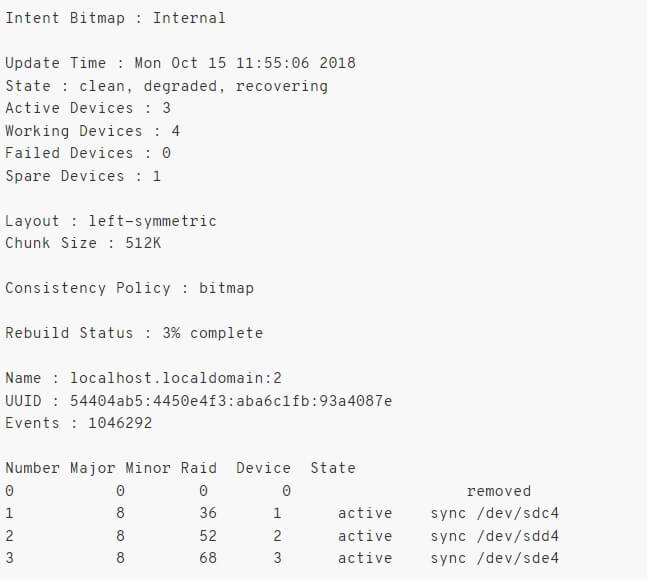
Mostrerà lo stato di tutti i dischi all'interno dell'array RAID 6. Se vedi (F) accanto al nome del drive, significa che il drive o la partizione è fallito.
Annota il numero di serie per rimuovere il disco una volta che è stato isolato dal sistema.
Puoi sostituire 'sdb4' con il numero di disco appropriato. Dopo aver dato il comando sopra, dovresti ricontrollare lo stato dell'array utilizzando 'cat /proc/mdstat'. Non dovrebbe più visualizzare il disco fallito.
Puoi ripetere lo stesso processo per recuperare i dati da un altro disco guasto.
Suggerimenti per evitare il fallimento del disco RAID 6
Ci sono alcune cose cruciali da ricordare se vuoi evitare il fastidio del recupero dati per i tuoi server. Essi includono ma non sono limitati a
- Esegui una scansione approfondita di tutti i tuoi dischi ogni fine settimana o quando sei sicuro che non ci sia abbastanza stress sui server.
- Mantieni l'isolamento, la pulizia e la buona ventilazione della stanza del server.
- Controllare la corrente e la tensione sui dispositivi e periferiche casuali ogni settimana. Potrebbe farvi notare eventuali difetti di alimentazione del sistema.
- Utilizza regolarmente i comandi come 'cat /proc/mdstat' e '--detail /dev/md2' per controllare eventuali guasti nei tuoi dischi e controller.
- Mantieni un rigoroso controllo degli accessi e registra in dettaglio tutte le attività del server.
- Prima di aggiornare il software, ti preghiamo di controllare le note di aggiornamento per assicurarti che il tuo hardware lo supporti.
- Sviluppare un piano di contingenza con dischi di ricambio, fonti di alimentazione multiple e hardware aggiuntivo per gestire eventuali problemi del server e garantire il tempo necessario per effettuare le riparazioni.
Una panoramica del recupero dati RAID 6
Un array RAID 6 memorizza i dati e la loro parità in forma di blocco a strisce. Questo significa che ciascun blocco contiene una parte dei dati memorizzati in tutti i dischi attivi. La parità è memorizzata in uno dei due dischi di backup. Nelle funzioni regolari, è possibile accedere ai dati sui dischi utilizzando l'indirizzo associato a ciascun blocco di dati.
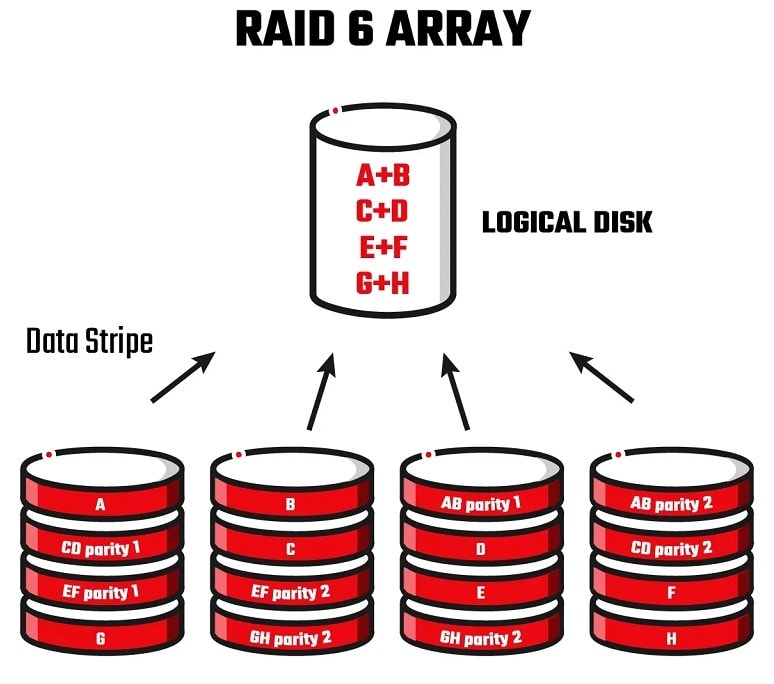
Puoi recuperare i dati persi del RAID 6 attraverso la sua parità corrispondente se si verifica un guasto su uno o due dischi contemporaneamente o consecutivamente. Tuttavia, potrebbero verificarsi casi di perdita estesa di dati su più di due dischi, ed è in questi casi che un software di recupero RAID 6 di terze parti può esserti d'aiuto.
Cause di un fallimento del disco RAID 6
Ecco alcuni motivi per cui il tuo disco RAID 6 potrebbe fallire o rimanere integro.
- Azione di controllo disco di Windows: Se la partizione del disco o i file di RAID 6 diventano illeggibili, il sistema operativo Windows esegue automaticamente il proprio strumento di controllo disco integrato quando si riavvia il PC. Questo è particolarmente vero quando il disco RAID 6 è leggibile, causando la corruzione dei dati sul disco RAID.
- Corruzione del disco rigido in RAID 6: Se una delle matrici di RAID 6 ha settori danneggiati sul disco rigido, il disco in particolare smetterà di funzionare una volta che i due dischi rigidi avranno un guasto. È possibile notare alcuni segnali che indicano che l'hard disk è offline.
- Azioni di espansione dello spazio disco non riuscite: Quando desideri estendere lo spazio disco senza danneggiare i dati precedenti, ci sono alte probabilità di perdita di dati. A causa dei settori danneggiati e degli spegnimenti improvvisi, si verifica la perdita di dati durante il processo di espansione.
- Spegnimento improvviso del computer: Progettato dalla combinazione di dischi rigidi, il RAID 6 è un array logico controllato da una scheda RAID. Quando una grande quantità di dati viene memorizzata su una scheda RAID o sul mainframe, un improvviso spegnimento del computer potrebbe non memorizzare le informazioni sulla ROM, causando la perdita dei dati e il fallimento dell'array RAID.
- Guasto del controller RAID: Il controller RAID che fallisce a causa di una porta difettosa o di un picco di tensione.
- Guasto del controller RAID: Il controller RAID che fallisce a causa di una porta difettosa o di un picco di tensione.
- Intestazioni corrotte a causa dell'intrusione di virus o malware
- Partizione mancante per errore o a causa dell'invecchiamento del disco.
- Un attacco DDOS (Distributed Denial of Service)
Sintomi del fallimento del disco RAID 6
Alcuni segni o sintomi sicuri ti farebbero capire che i dischi di RAID 6 sono infetti o che l'array del disco rigido ha incontrato dei problemi.
- Azioni di montaggio non riuscite: Quando inserisci o esegui i comandi di montaggio, non puoi montare i file system.
- La scomparsa delle partizioni: Quando l'array ha settori danneggiati, la partizione del file e il contenuto vengono persi.
- Inaccessibilità al sistema operativo: Se l'array RAID fallisce, il disco rigido diventa inaccessibile e non riconoscibile, generando errori. Puoi vedere messaggi come "Errore di avvio del disco Inserire il sistema e premere Invio" e "Sistema operativo non trovato".
Se incontri uno qualsiasi di questi problemi, è meglio controllare l'intero sistema del server il prima possibile. Scansionare tutti i settori del disco per individuare eventuali virus o dati corrotti. È anche importante assicurare i cavi fisici e i cavi a ogni stazione.
Conclusione
Mantenere l'integrità dei dati del server è difficile, anche quando si utilizza la configurazione più avanzata. Speriamo tu abbia imparato tutto sul processo di recupero RAID 6. Hai ancora domande? Fatecelo sapere nei commenti qui sotto.



